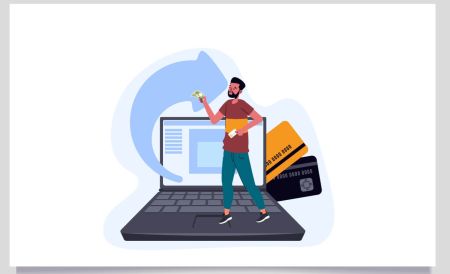Jinsi ya Kupakua na Kusakinisha Maombi ya IQ Option ya Laptop/PC (Windows, macOS)
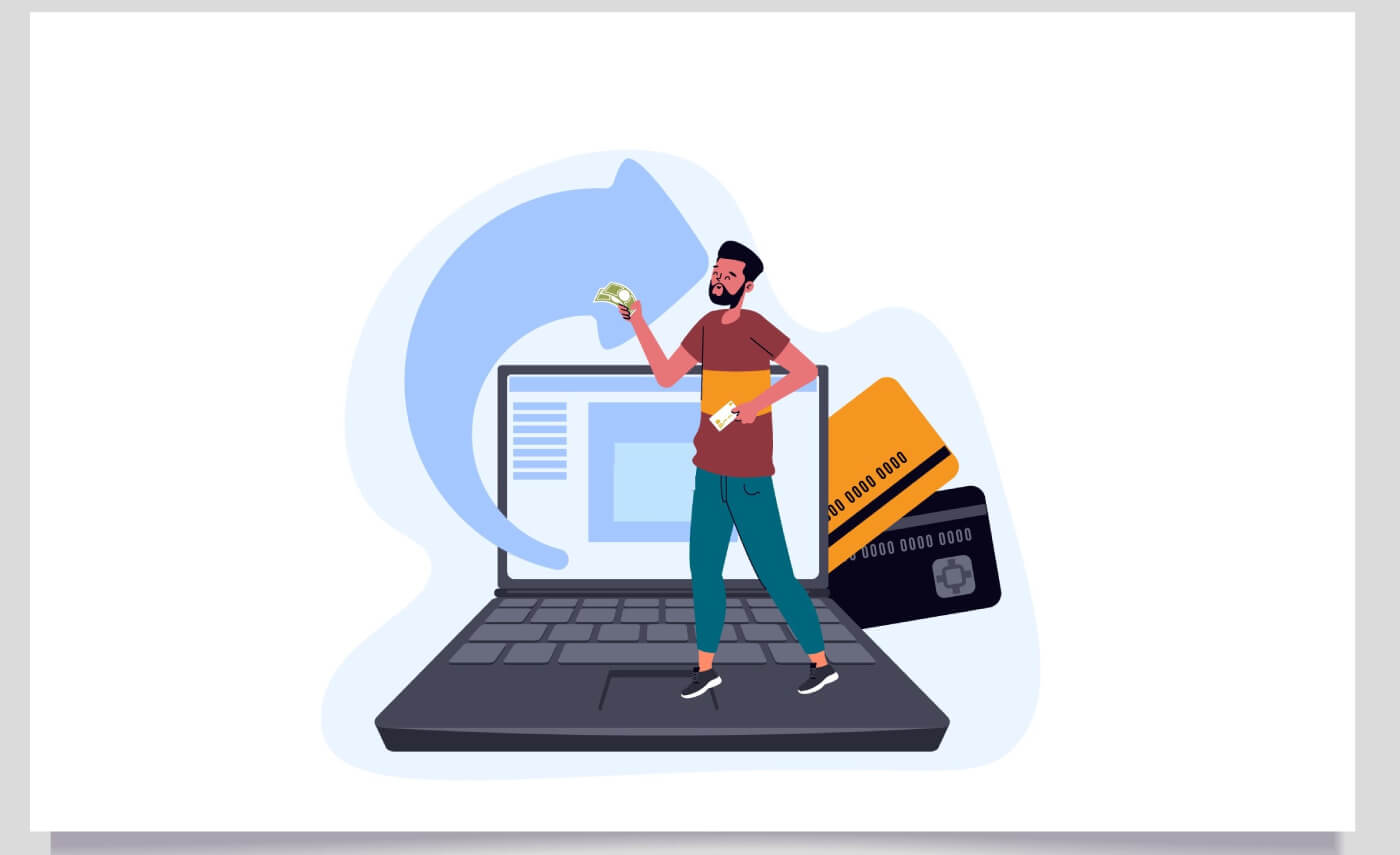
Jinsi ya Kupakua na Kusakinisha IQ Option App kwenye Windows
Programu ya Eneo-kazi la jukwaa la biashara ni sawa kabisa na toleo lake la wavuti. Kwa hivyo, hakutakuwa na matatizo yoyote na biashara na kuhamisha fedha.
Mahitaji ya Mfumo
- Mfumo wa Uendeshaji:
- Windows 7, 8, 8.1, 10
- RAM:
- GB 2 (GB 4 inapendekezwa)
- Kadi ya video:
- DirectX 9 (Windows)
- Nafasi ya diski ngumu:
- 130 Mb
Pakua programu rasmi ya Chaguo la IQ hapa kwenye Kompyuta/Kompyuta yako.
Pata Programu ya Chaguo la IQ ya Windows
Kisakinishi chako cha Chaguo la IQ kitaanza kupakua kiotomatiki baada ya sekunde chache. Hili lisipofanyika, anzisha upya upakuaji
Baada ya kupakua kwa mafanikio, fuata hatua hizi ili kusakinisha kwenye Laptop/PC yako:
1. Hifadhi faili ya IQOption.msi kwenye kompyuta yako.
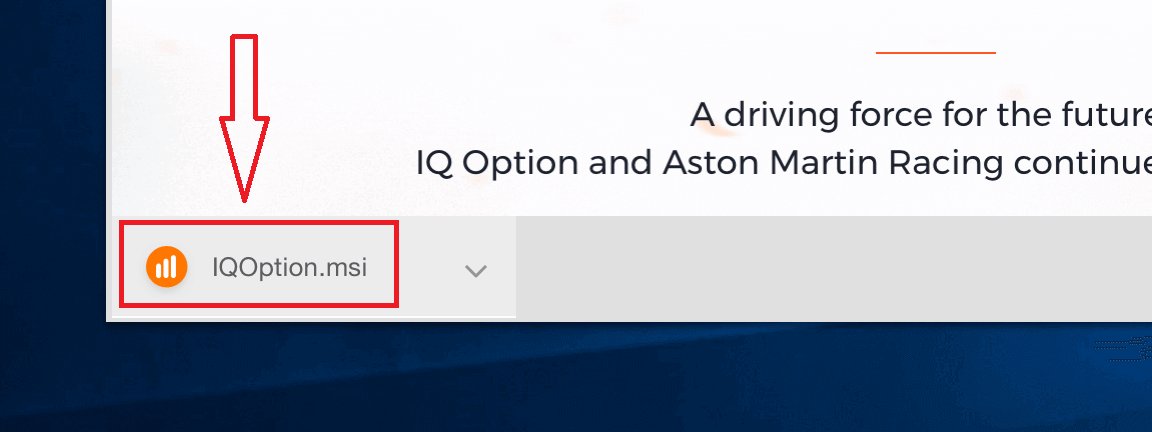
2. Fungua faili iliyopakuliwa, chagua saraka ya usakinishaji na ubofye "Sakinisha"
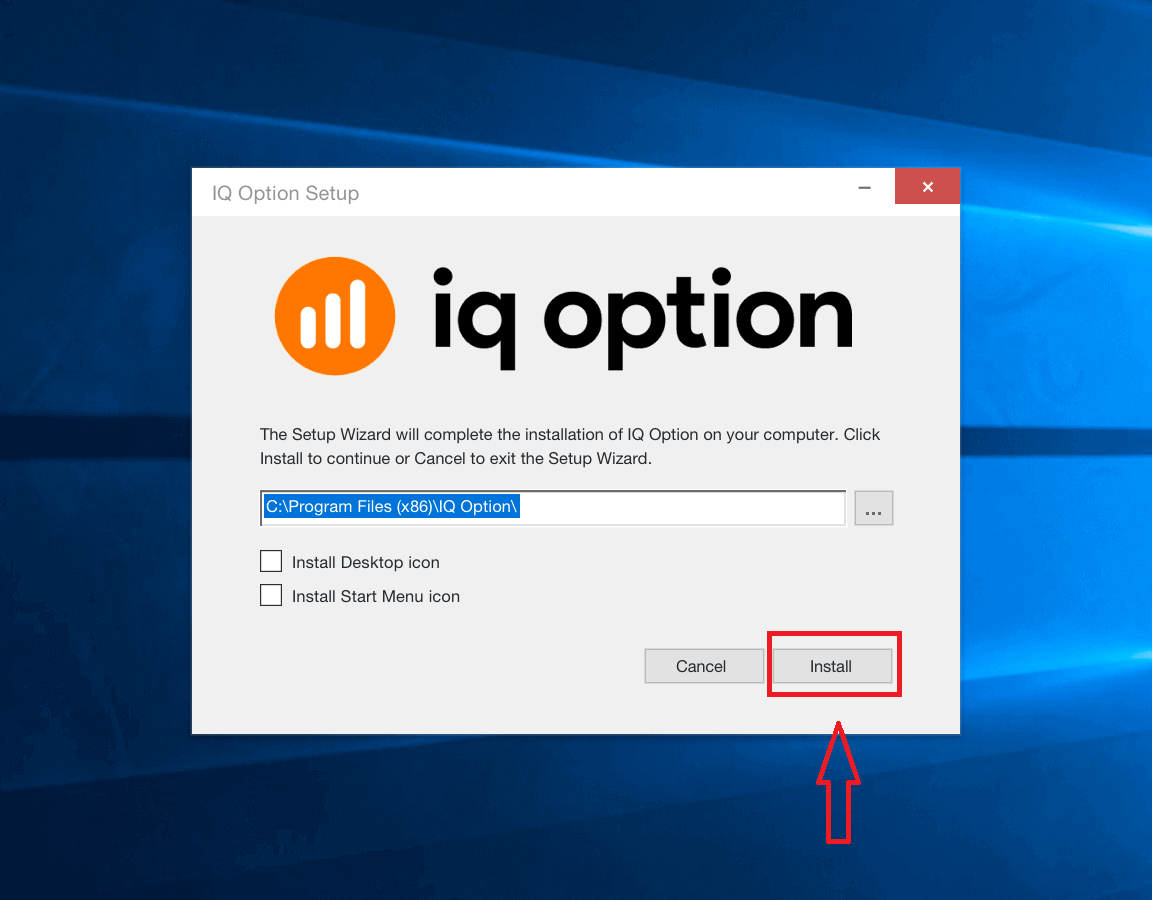
3. Bofya "Ndiyo" ili kusakinisha programu kama msimamizi
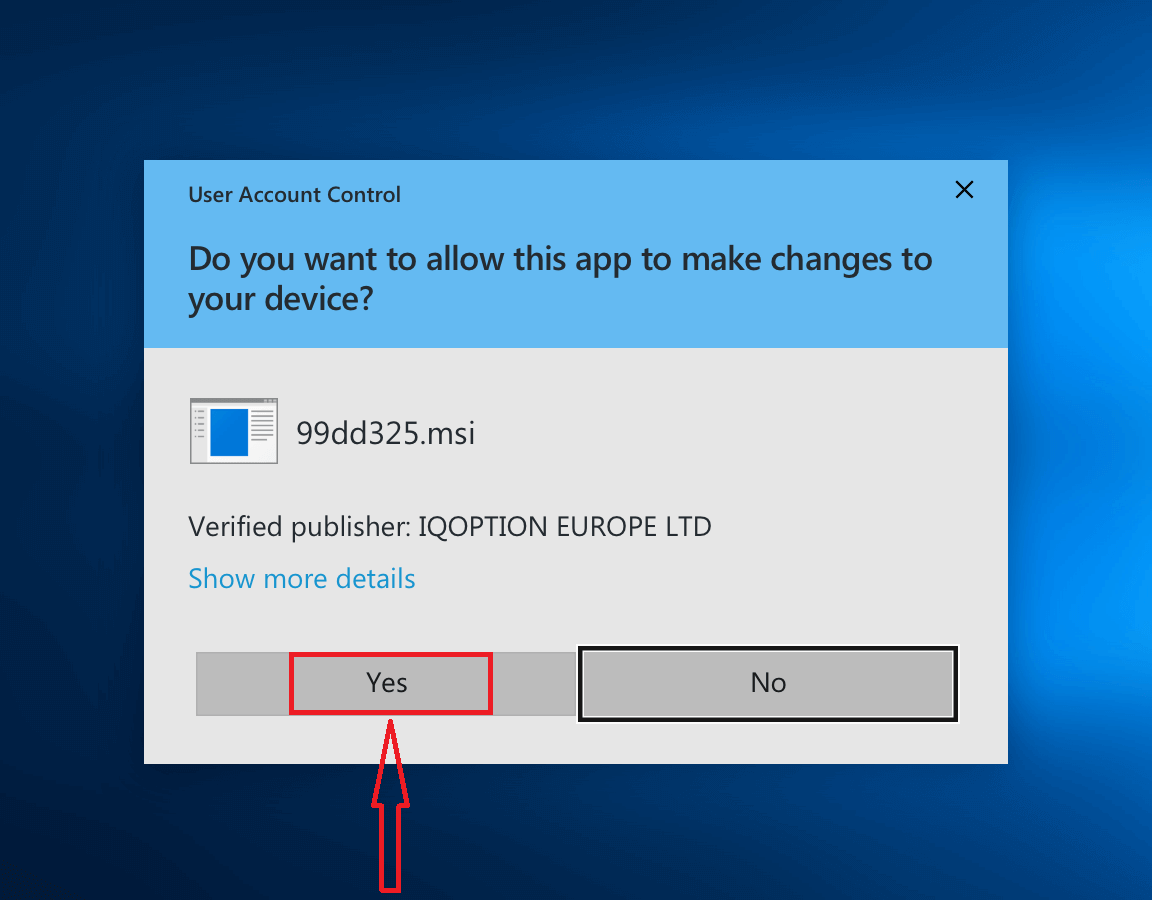
4. Subiri hadi usakinishaji ukamilike
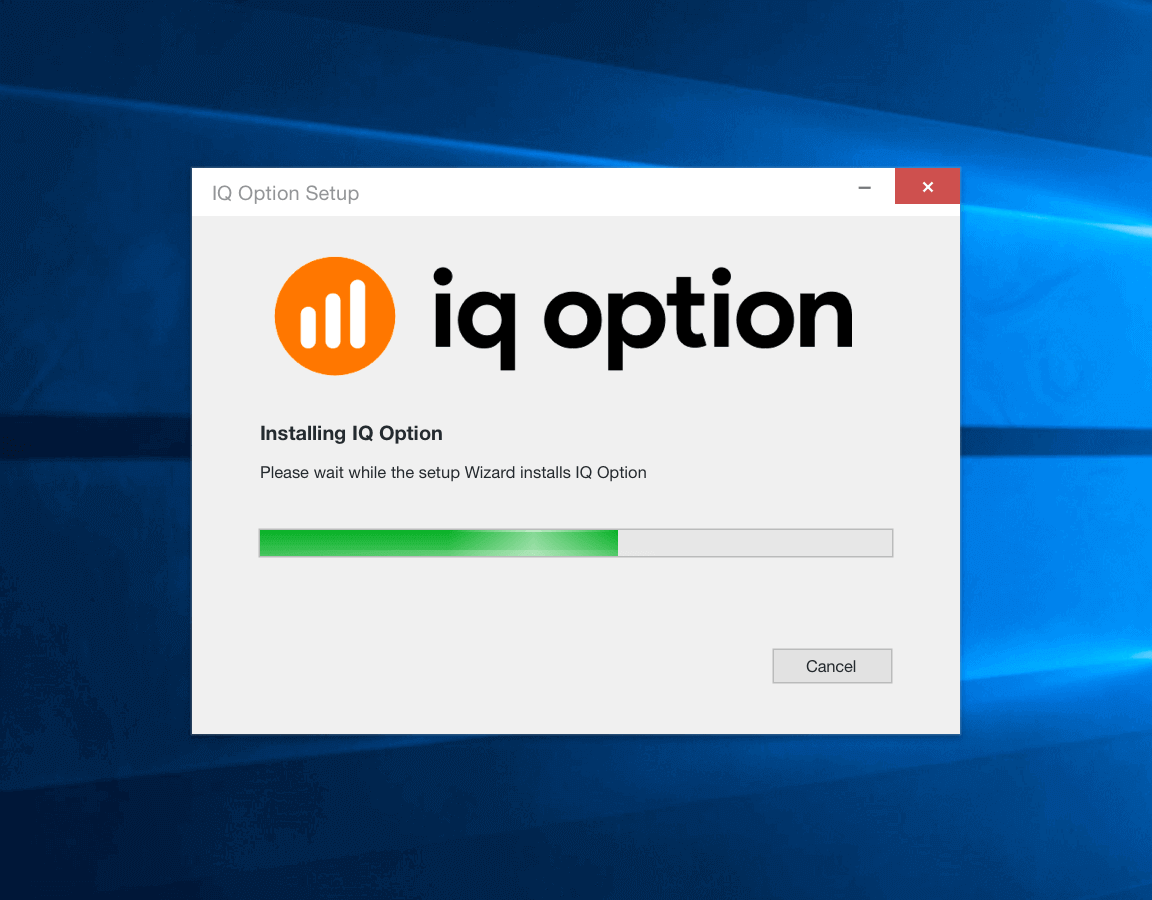
5. Bofya "Maliza" ili kuendesha kisakinishi cha Chaguo la IQ. Unaweza pia kuzindua programu kwa kubofya mara mbili ikoni ya Chaguo la IQ kwenye eneo-kazi
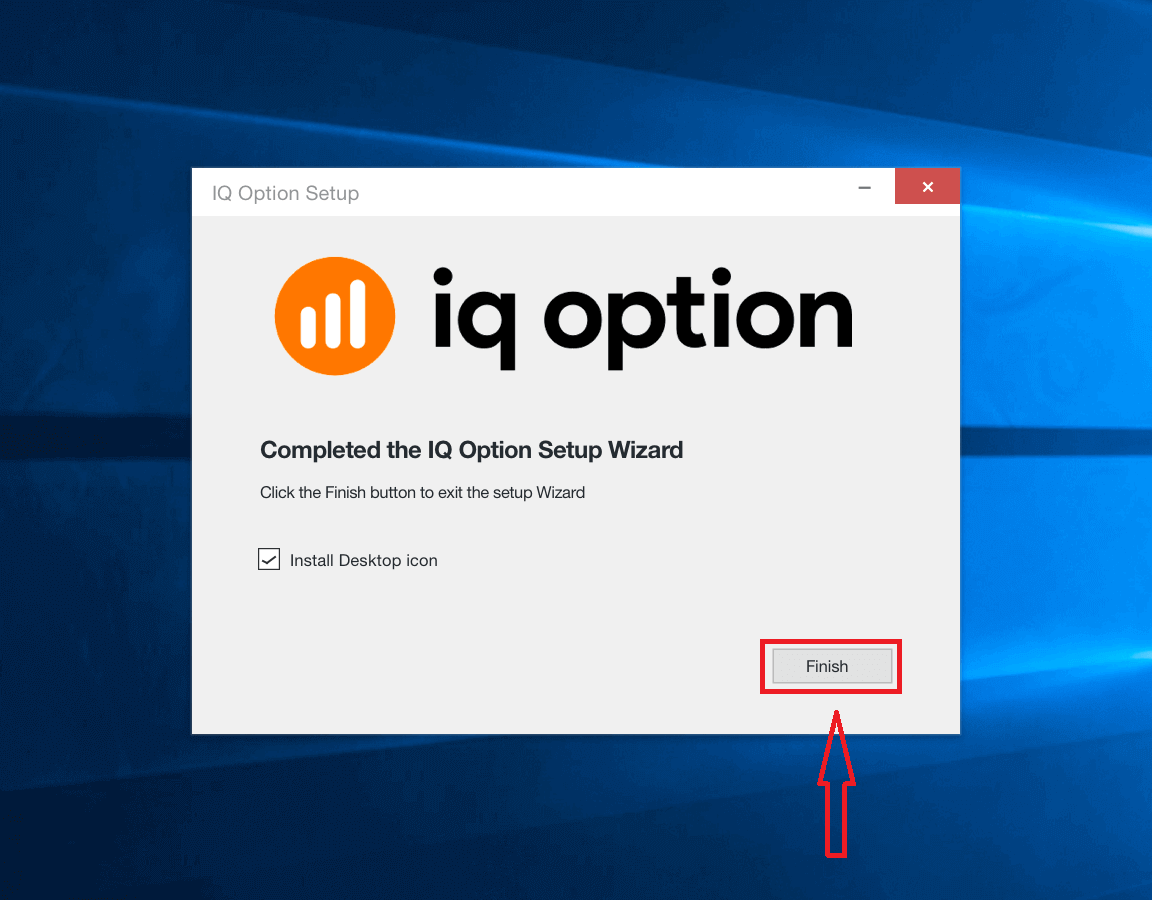
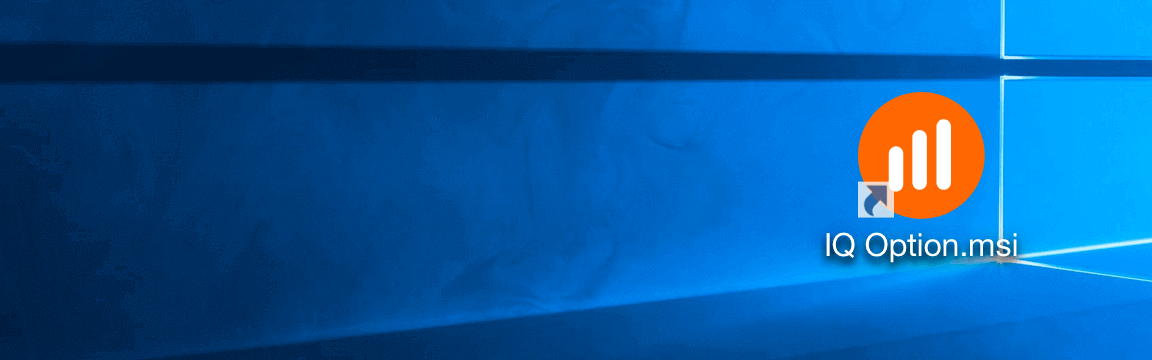
6. Ingia kwa mteja na uanze kufanya biashara. Iwapo huwezi kukumbuka barua pepe au nenosiri lako, tumia chaguo la kurejesha nenosiri au ubadilishe nenosiri katika wasifu wako.
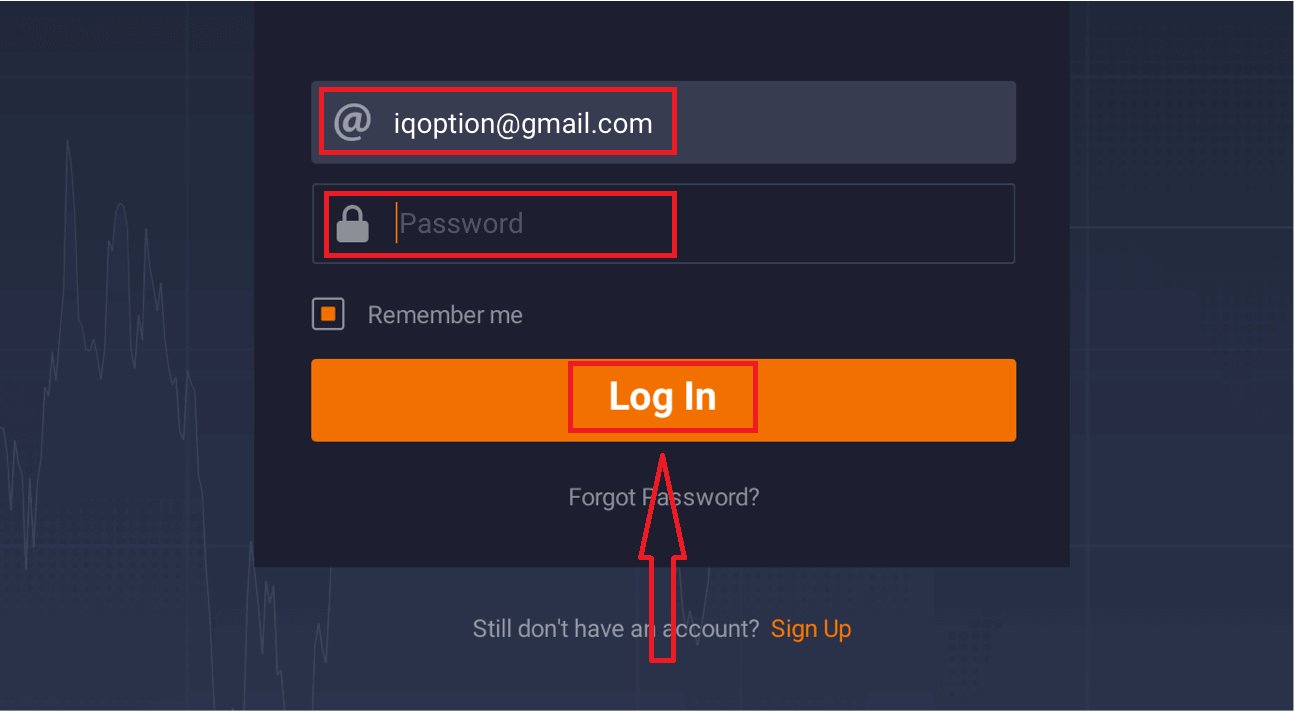
Sasa unaweza kuanza kufanya biashara. Una $10,000 katika Akaunti ya Onyesho, unaweza pia kufanya biashara kwenye akaunti halisi baada ya kuweka.
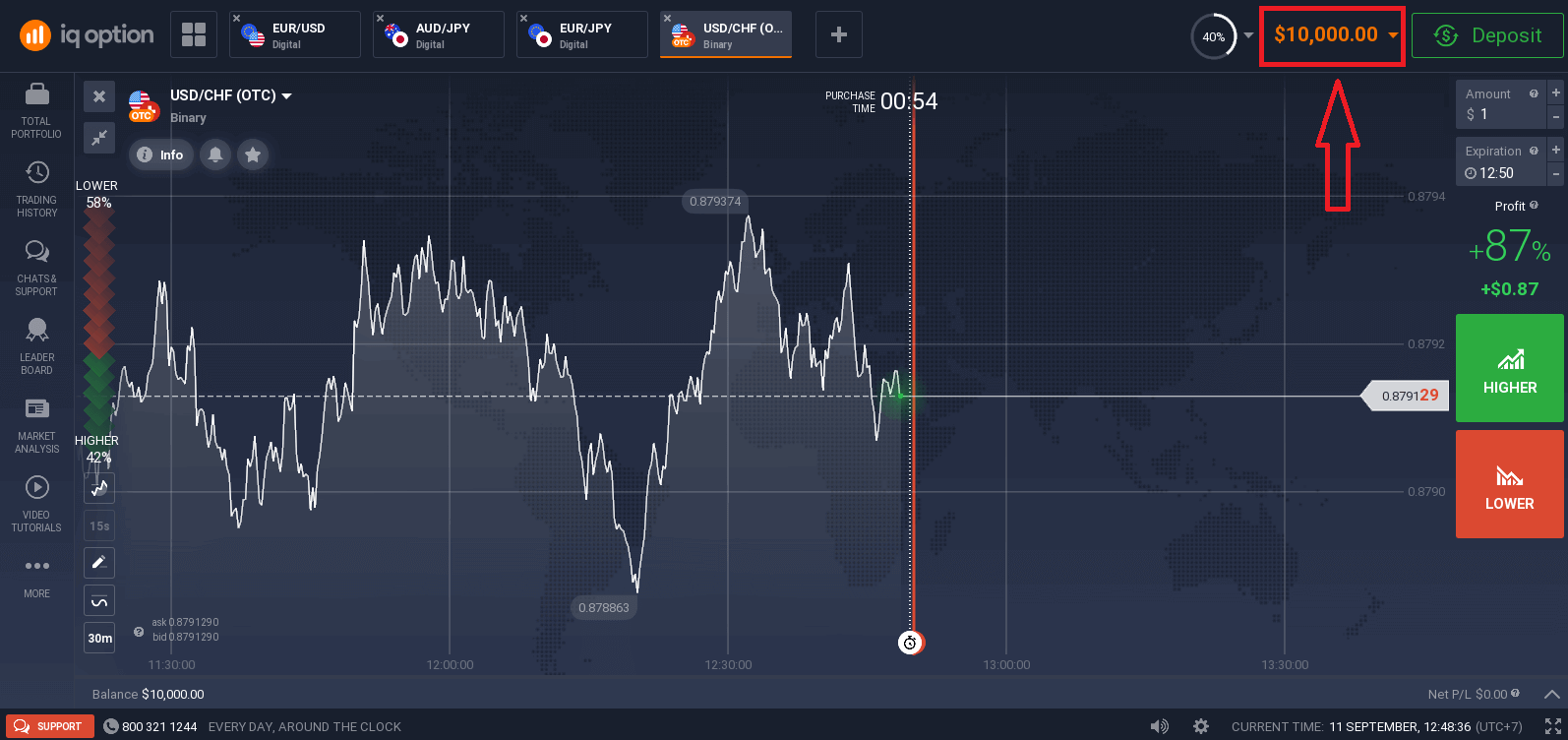
Jinsi ya Kupakua na Kusakinisha Programu ya Chaguo la IQ kwenye macOS
Programu ya Eneo-kazi la jukwaa la biashara ni sawa kabisa na toleo lake la wavuti. Kwa hivyo, hakutakuwa na matatizo yoyote na biashara na kuhamisha fedha.
Mahitaji ya Mfumo
- Mfumo wa Uendeshaji:
- macOS - OS X 10.10 Yosemite
- RAM:
- GB 2 (GB 4 inapendekezwa)
- Kadi ya video:
- OpenGL 2.0-rafiki (macOS)
- Nafasi ya diski ngumu:
- 130 Mb
Pakua programu rasmi ya Chaguo la IQ hapa kwenye Kompyuta/Kompyuta yako.
Pata Programu ya Chaguo la IQ kwa macOS
Kisakinishi chako cha Chaguo la IQ kitaanza kupakua kiotomatiki baada ya sekunde chache. Hili lisipofanyika, anzisha upya upakuaji
Baada ya kupakua kwa mafanikio, fuata hatua hizi ili kusakinisha kwenye Laptop/Kompyuta yako:
1. Hifadhi faili ya IQOption.dmg kwenye kompyuta yako.
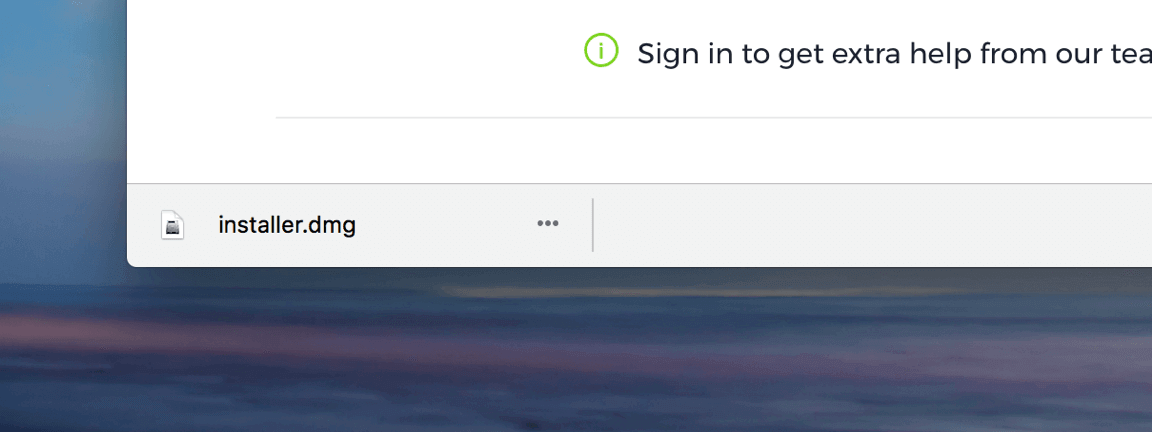
2. Fungua faili iliyopakuliwa. Weka ikoni ya Chaguo la IQ kwenye folda ya Programu.
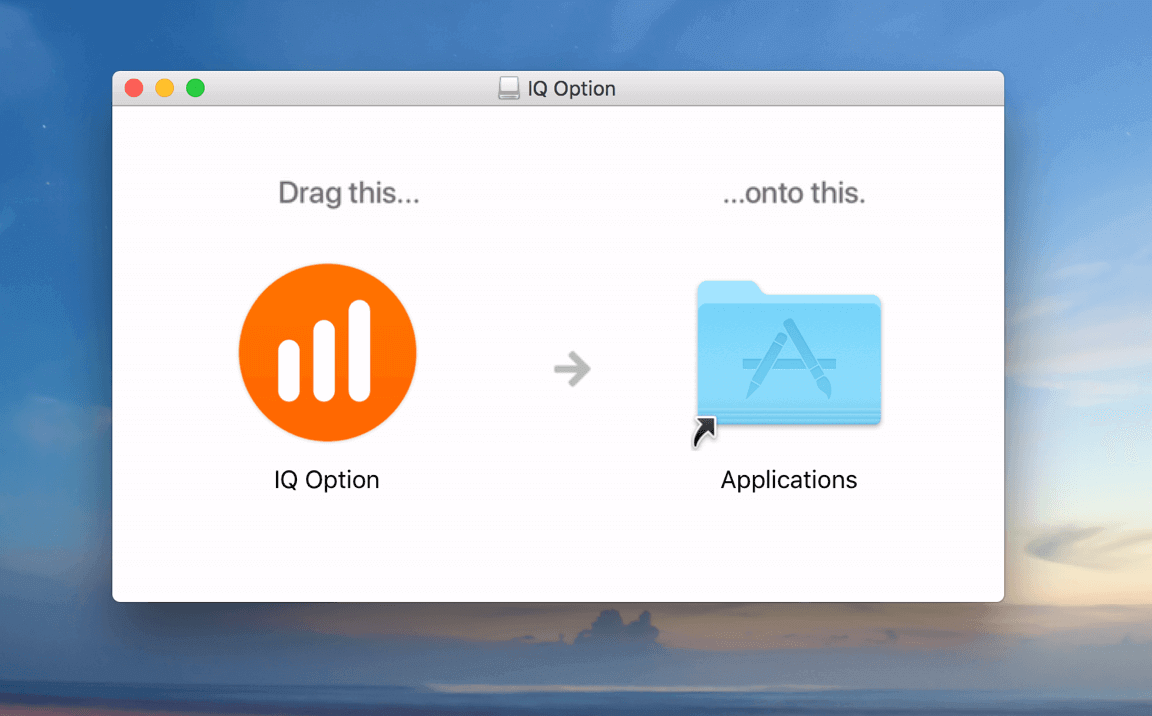
3. Fungua faili iliyopakuliwa. Fuata hatua zote zinazofaa ili kusakinisha programu ya Chaguo la IQ.

4. Ingia kwa mteja na uanze kufanya biashara. Iwapo huwezi kukumbuka barua pepe au nenosiri lako, tumia chaguo la kurejesha nenosiri au ubadilishe nenosiri katika wasifu wako.
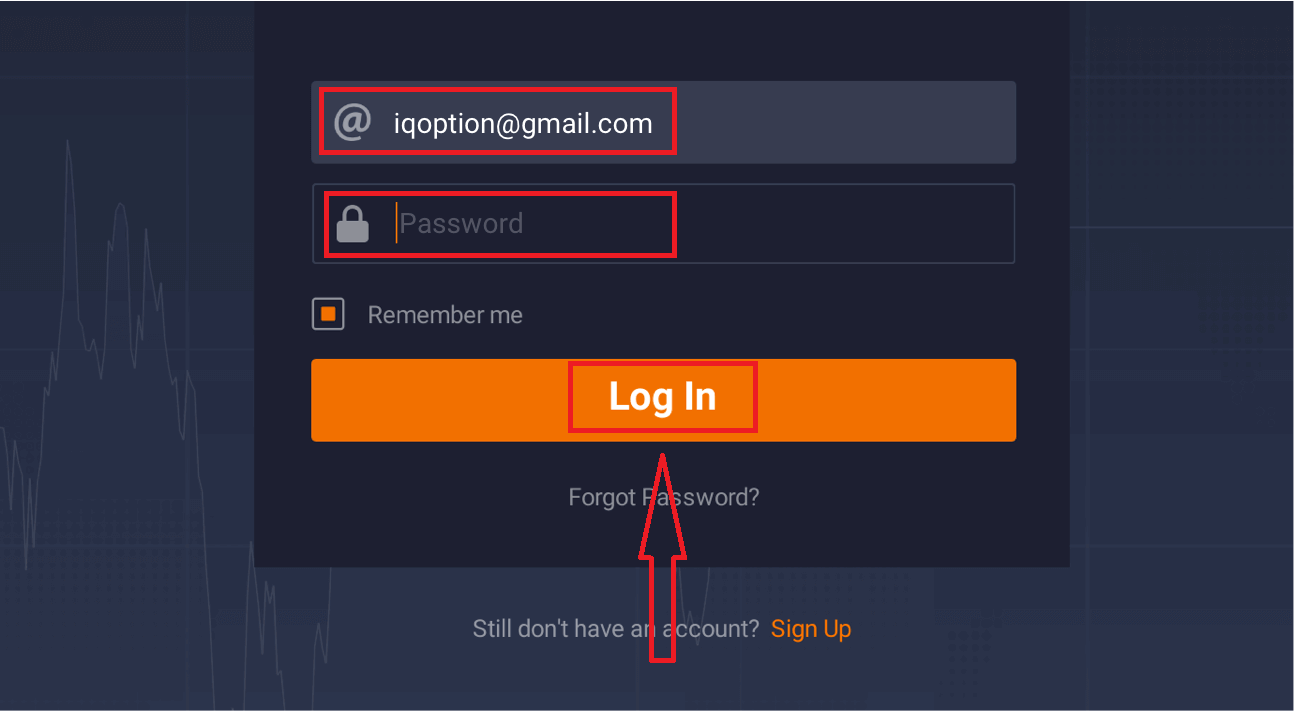
Sasa unaweza kuanza kufanya biashara. Una $10,000 katika Akaunti ya Onyesho, unaweza pia kufanya biashara kwenye akaunti halisi baada ya kuweka.
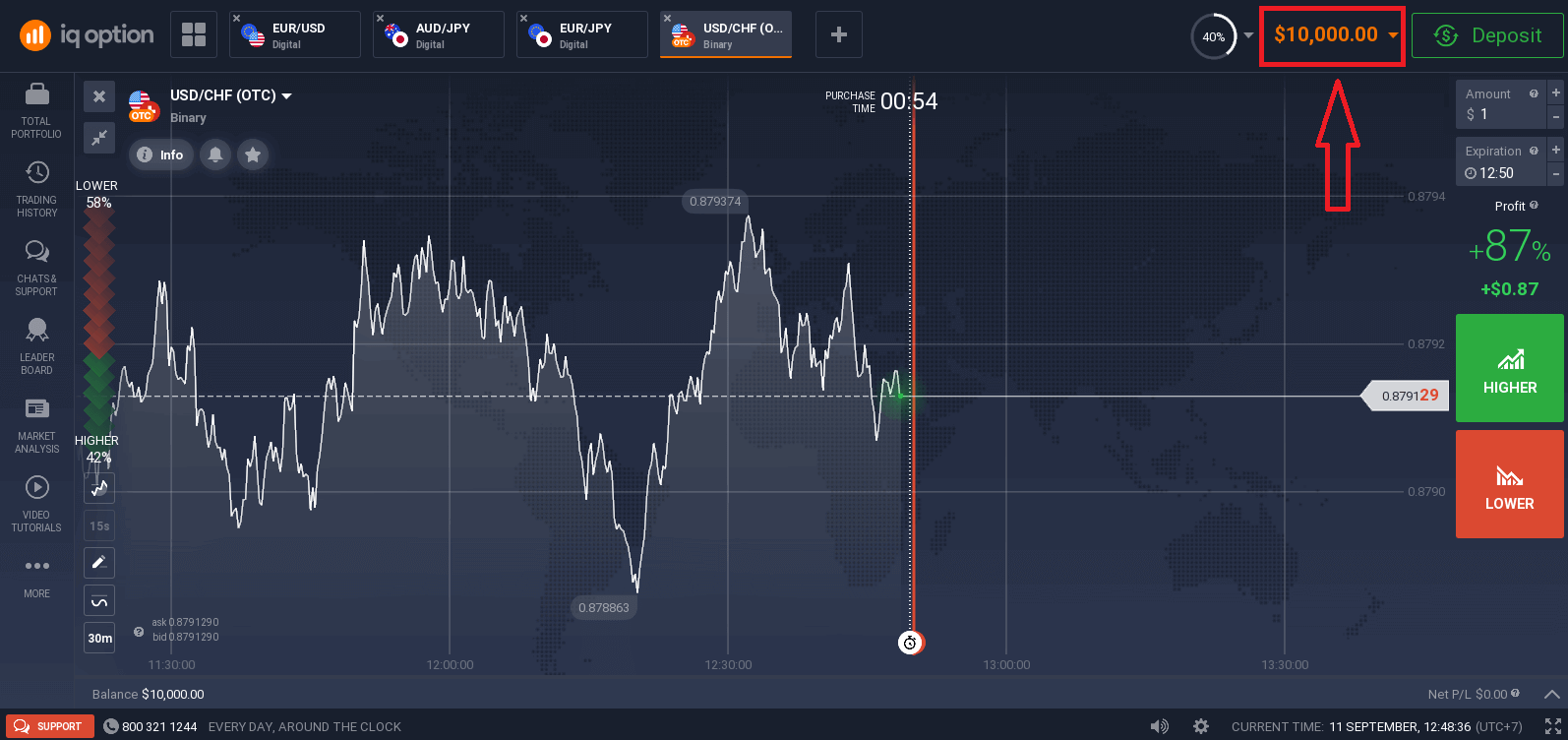
Jinsi ya Kujiandikisha na Barua pepe
1. Unaweza kujiandikisha kwa akaunti kwenye jukwaa kwa kubofya kitufe cha " Jisajili " kwenye kona ya juu kulia.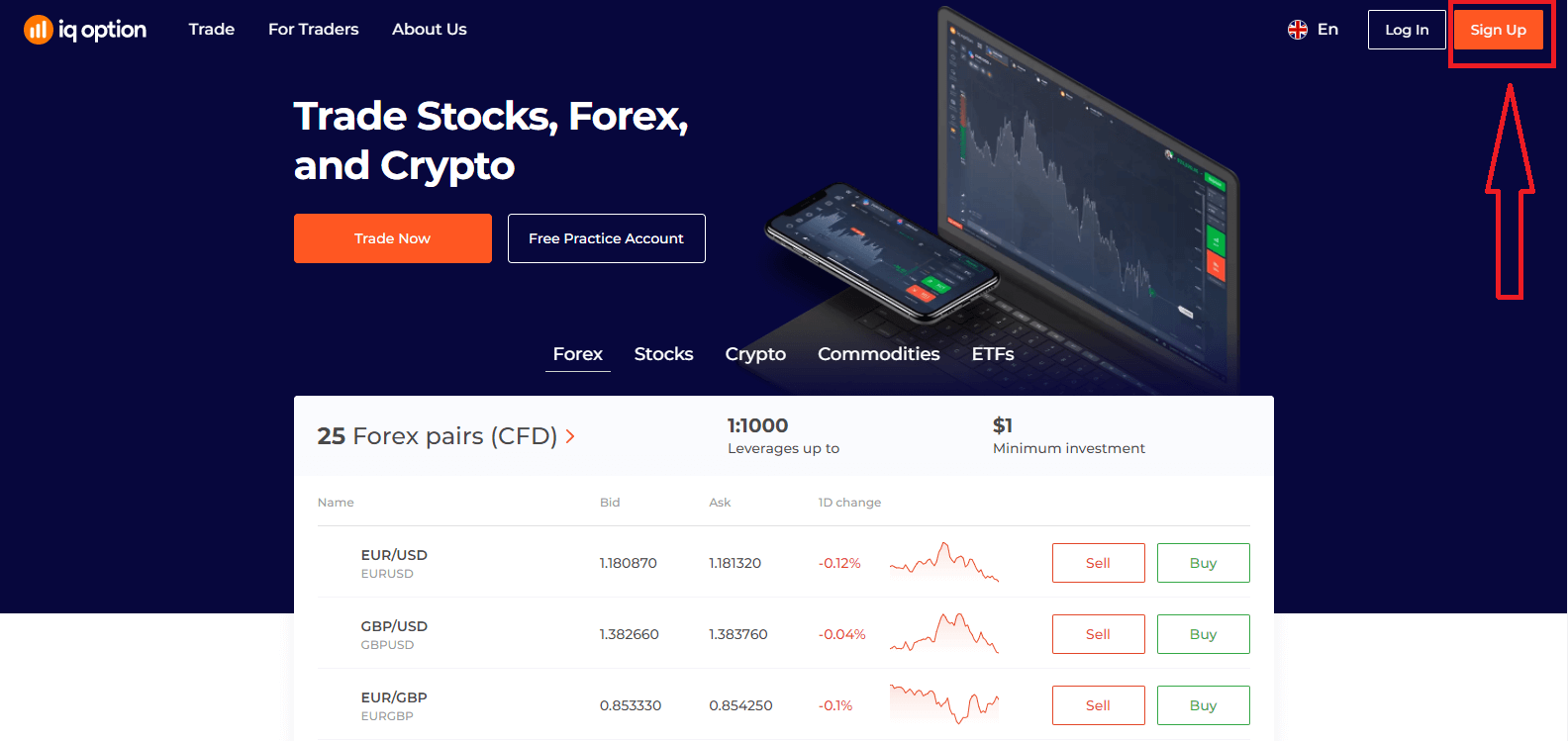
2. Ili kujiandikisha unahitaji kujaza taarifa zote muhimu na ubofye "Fungua Akaunti Bila Malipo"
- Ingiza Jina lako la Kwanza na Jina la Mwisho
- Chagua nchi yako ya makazi ya kudumu
- Weka barua pepe halali.
- Unda nenosiri dhabiti .
- Soma "Masharti ya Masharti" na uangalie
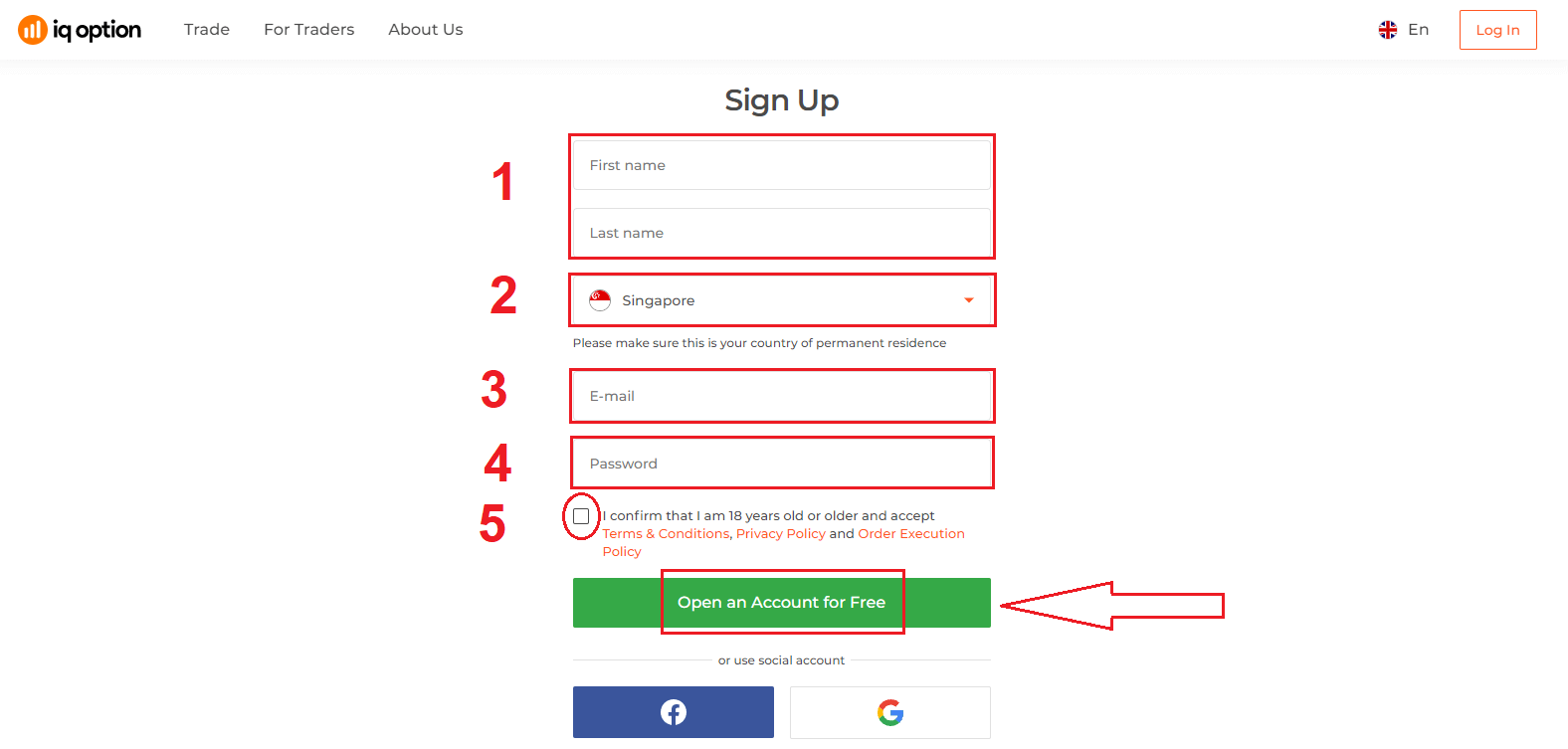
Hongera! Umejiandikisha kwa mafanikio. Sasa ikiwa unataka kutumia Akaunti ya Onyesho , bofya "Anzisha Biashara kwenye akaunti ya mazoezi".
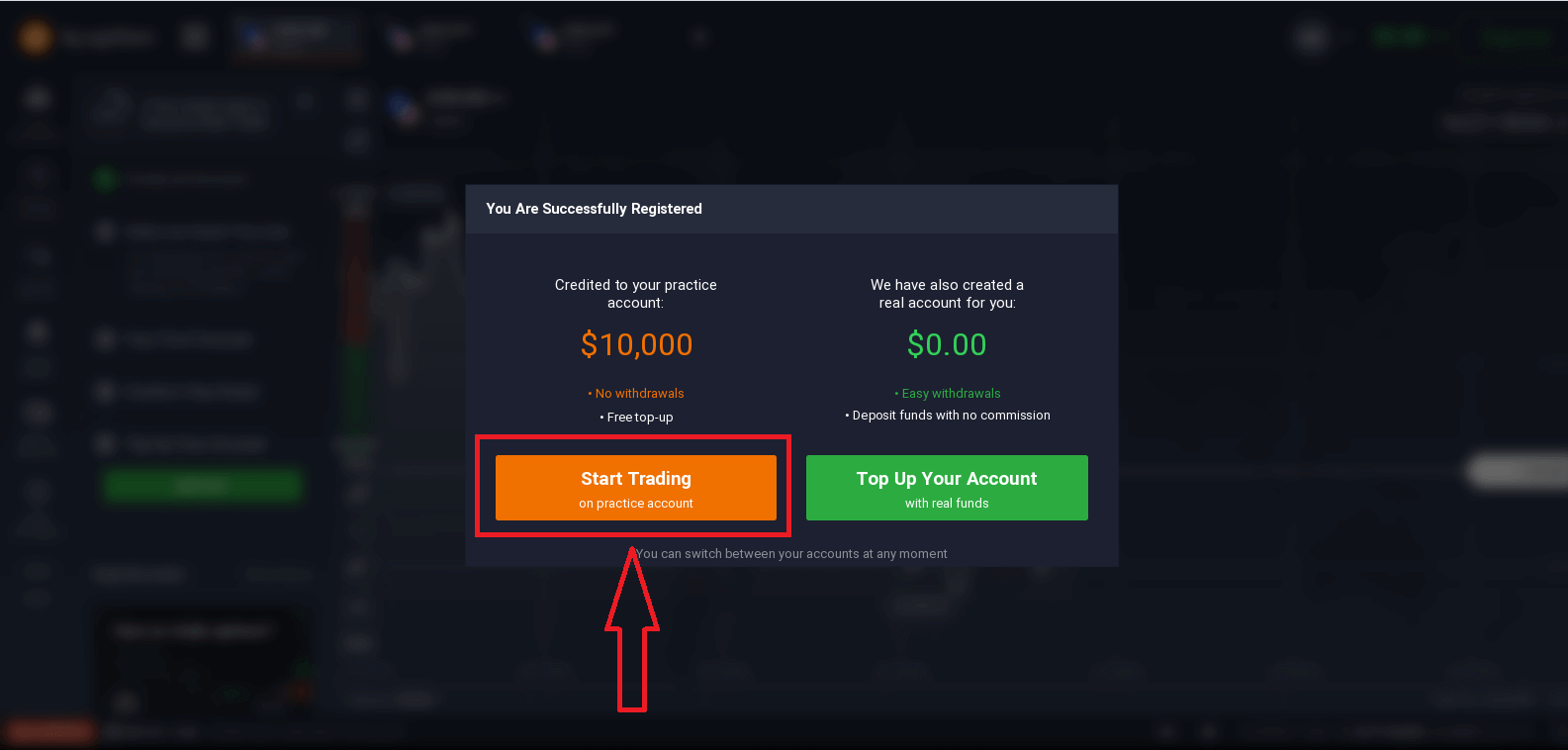
Sasa unaweza kuanza kufanya biashara. Una $10,000 katika Akaunti ya Onyesho . Akaunti ya onyesho ni zana ya wewe kufahamiana na jukwaa, fanya mazoezi ya ustadi wako wa kufanya biashara kwenye mali tofauti na ujaribu mbinu mpya kwenye chati ya wakati halisi bila hatari.
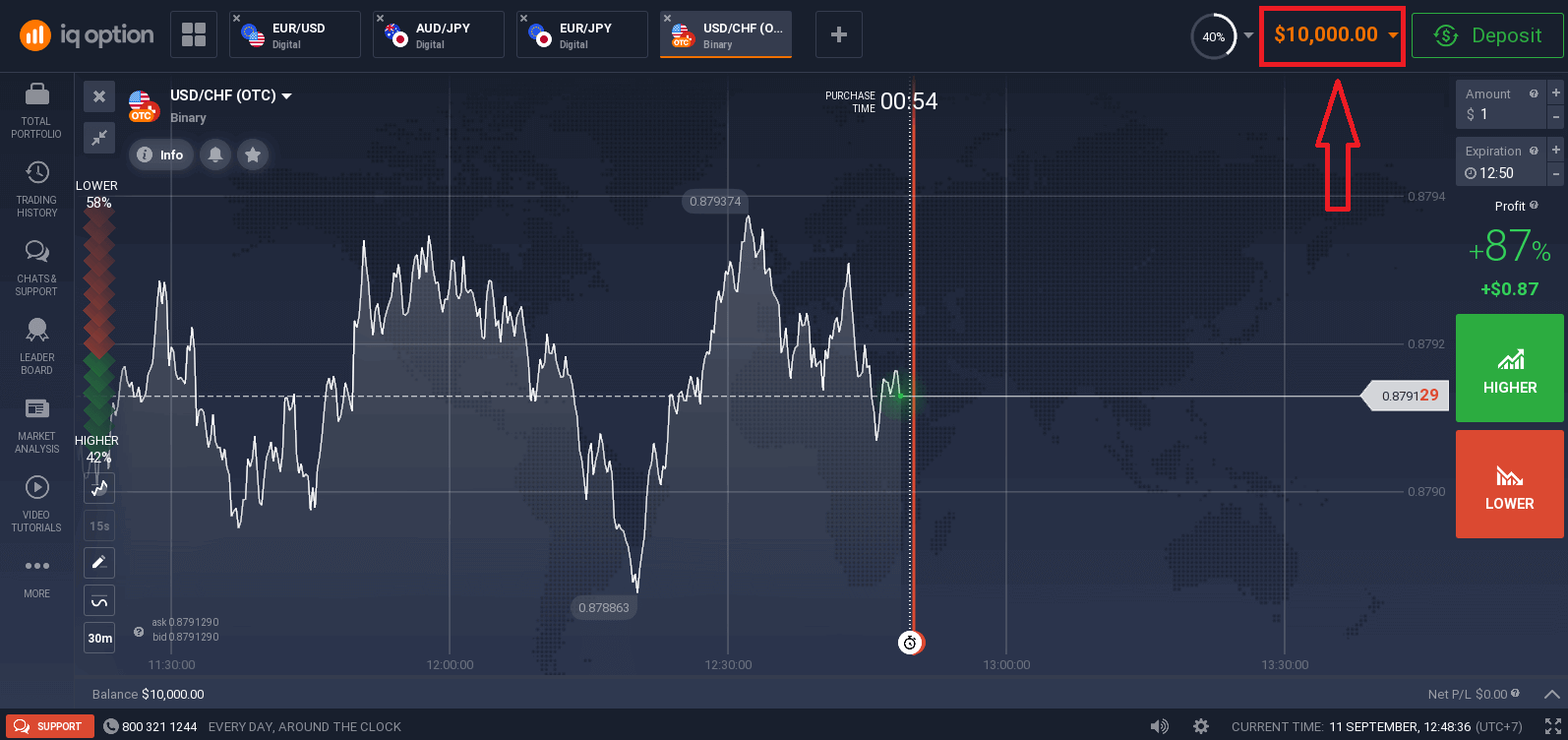
Unaweza pia kufanya biashara kwenye akaunti halisi baada ya kuweka kwa kubofya "Weka Akaunti Yako kwa fedha halisi".
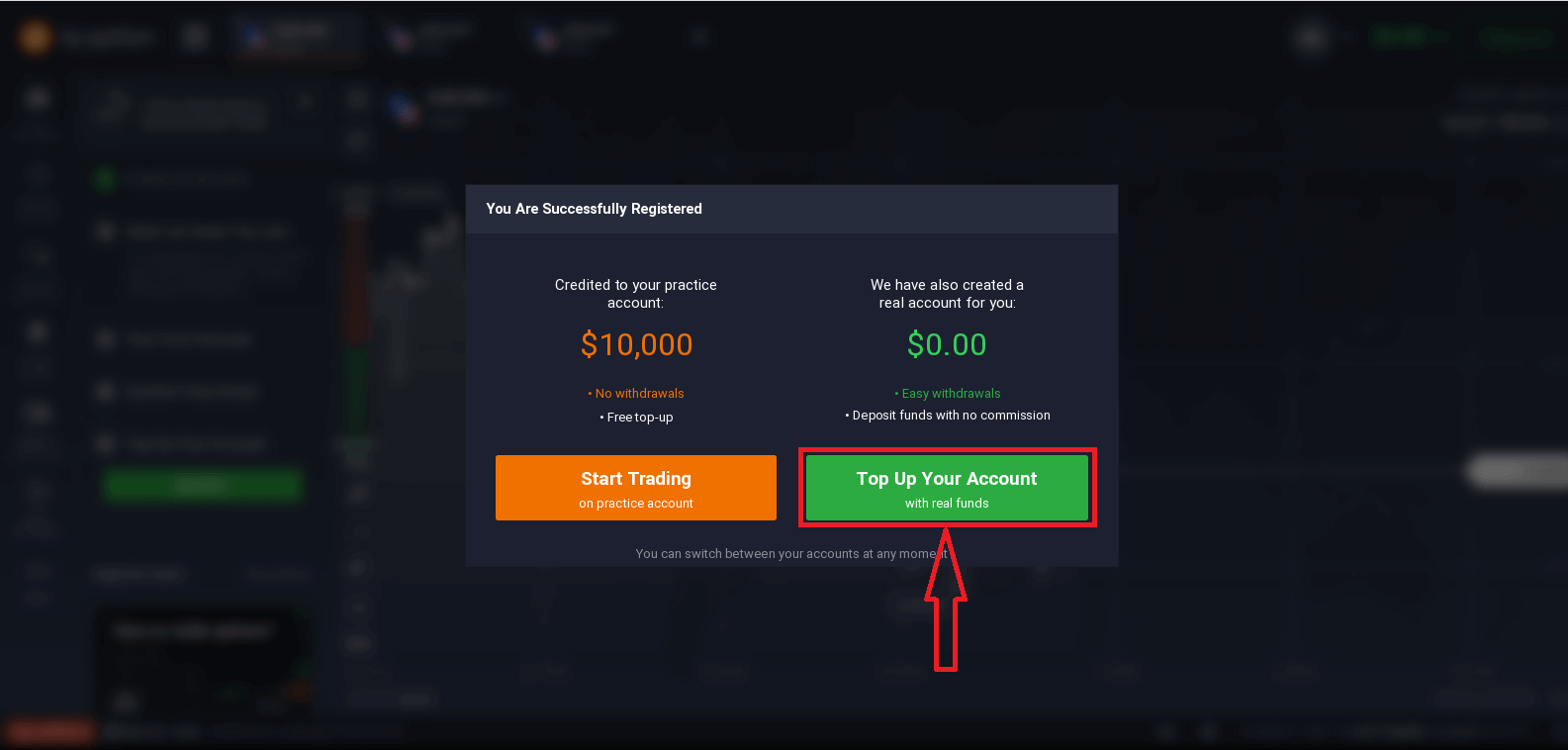
Ili kuanza biashara ya moja kwa moja lazima uwekeze kwenye akaunti yako (Kiwango cha chini cha amana ni 10 USD/GBP/EUR).
Jinsi ya kutengeneza Amana katika Chaguo la IQ
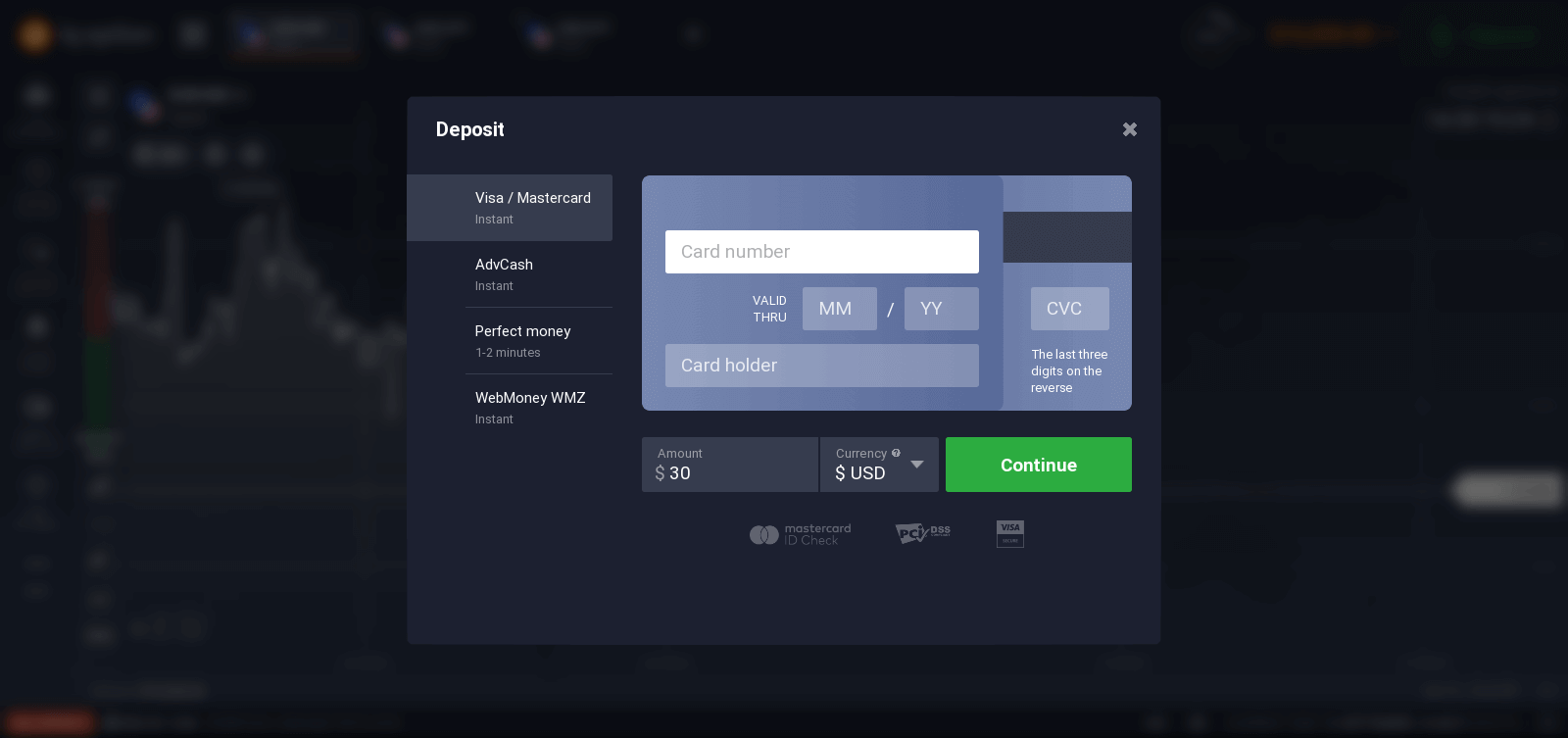
Hatimaye, unapata barua pepe yako, Chaguo la IQ litakutumia barua ya uthibitisho. Bofya kiungo katika barua hiyo ili kuwezesha akaunti yako. Kwa hivyo, utamaliza kusajili na kuwezesha akaunti yako.
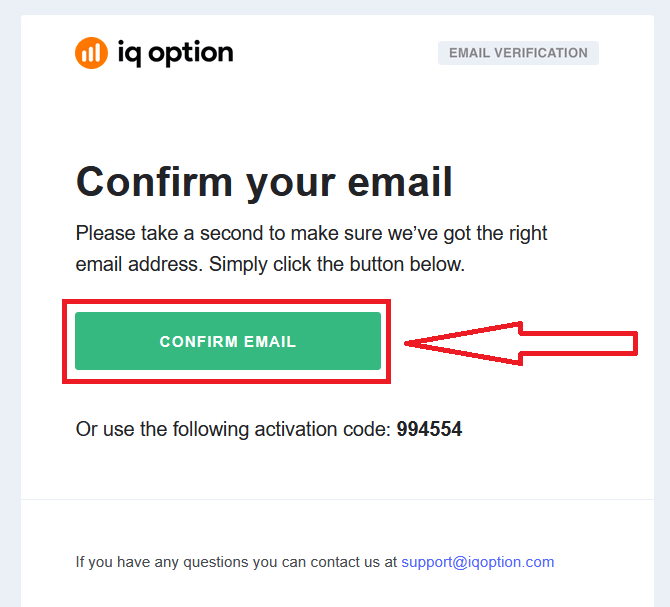
Jinsi ya kujiandikisha na akaunti ya Facebook
Pia, una chaguo la kufungua akaunti yako kupitia wavuti kwa akaunti ya Facebook na unaweza kufanya hivyo kwa hatua chache tu rahisi:
1. Bofya kitufe cha Facebook
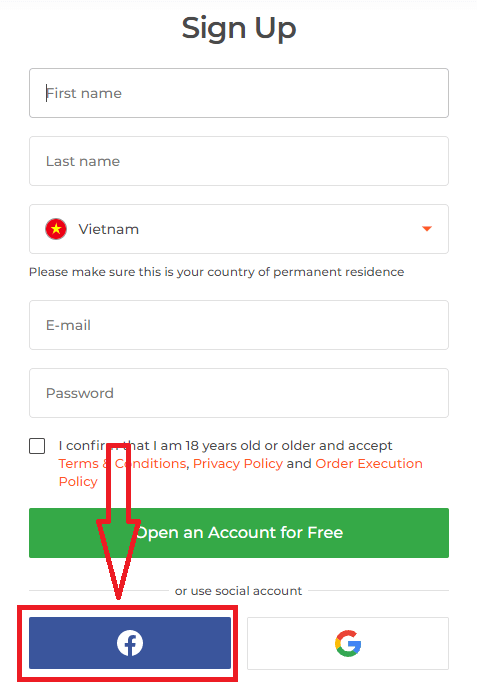
Kisha Itakuuliza kuwa una umri wa miaka 18 au zaidi na ukubali Masharti ya Sheria na Masharti, Sera ya Faragha na Sera ya Utekelezaji wa Agizo, bofya " Thibitisha "
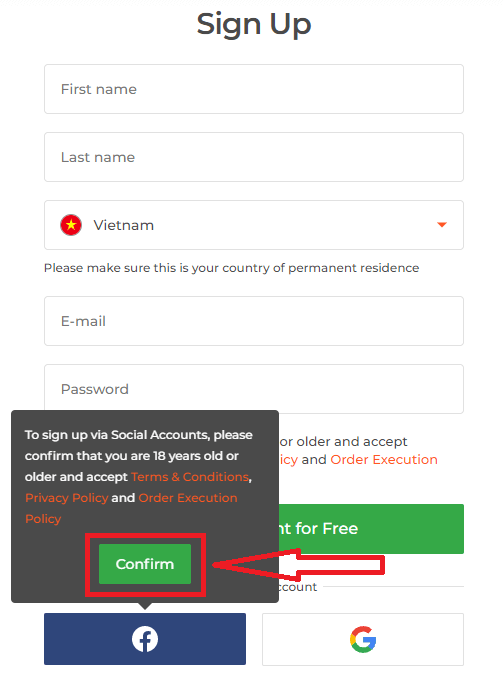
2. Dirisha la kuingia kwenye Facebook litafunguliwa, ambapo utahitaji kuingiza barua pepe yako uliyotumia kujiandikisha kwenye Facebook
3. Ingiza nenosiri kutoka kwa akaunti yako ya Facebook
4. Bofya kwenye " Ingia”
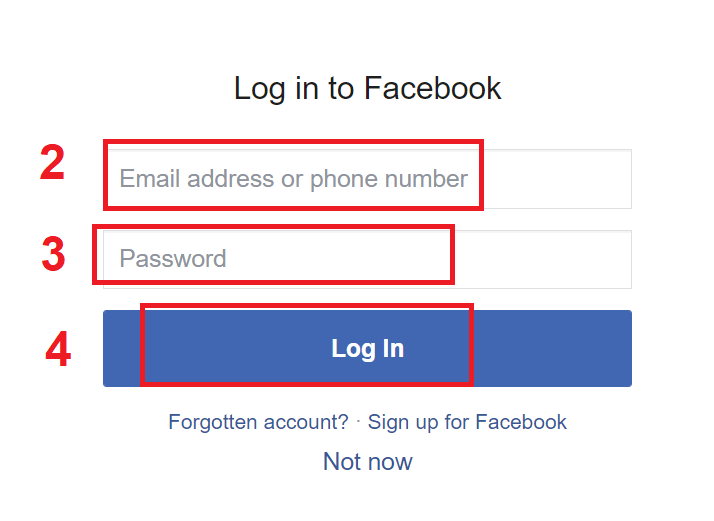
Mara tu unapobofya kitufe cha “Ingia”, Chaguo la IQ linaomba ufikiaji wa: Jina lako na picha ya wasifu na anwani ya barua pepe. Bonyeza Endelea...
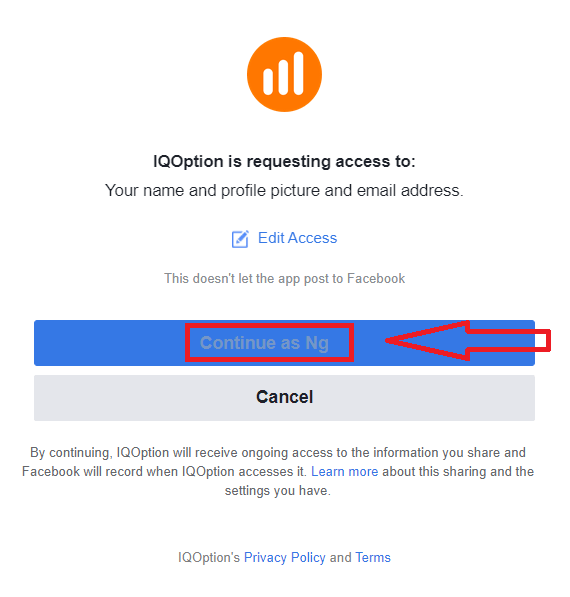
Baada ya hapo Utaelekezwa kiotomatiki kwenye jukwaa la Chaguo la IQ.
Jinsi ya Kujiandikisha na Akaunti ya Google
1. Ili kujiandikisha na akaunti ya Google, bofya kwenye kifungo sambamba katika fomu ya usajili.
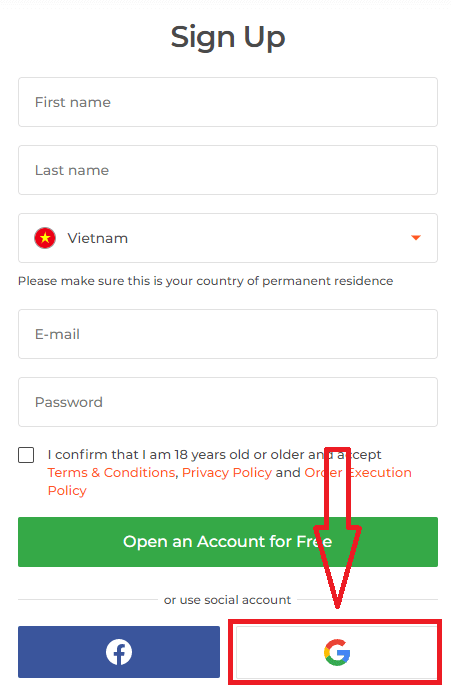
Kisha Itakuuliza kuwa una umri wa miaka 18 au zaidi na ukubali Masharti ya Masharti, Sera ya Faragha na Sera ya Utekelezaji wa Agizo, bofya " Thibitisha "
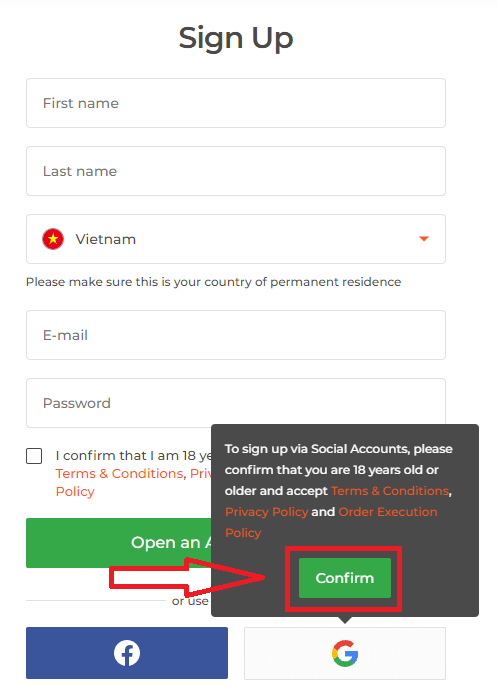
2. Katika dirisha jipya lililofunguliwa ingiza nambari yako ya simu au barua pepe na ubofye "Next".
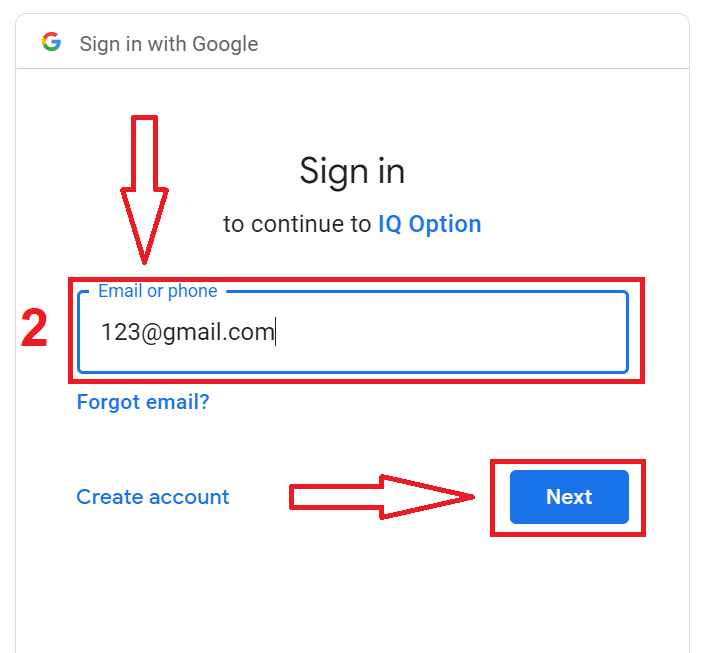
3. Kisha ingiza nenosiri la akaunti yako ya Google na ubofye "Next".
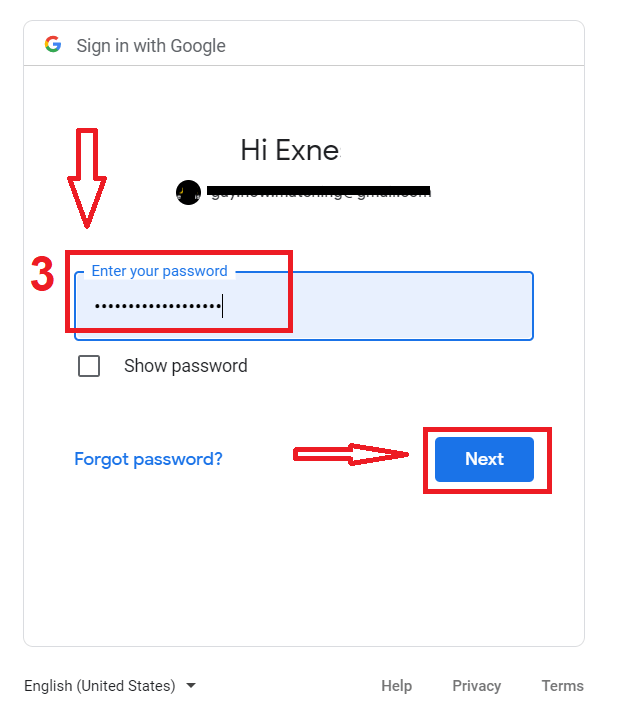
Baada ya hayo, fuata maagizo yaliyotumwa kutoka kwa huduma hadi kwa barua pepe yako.